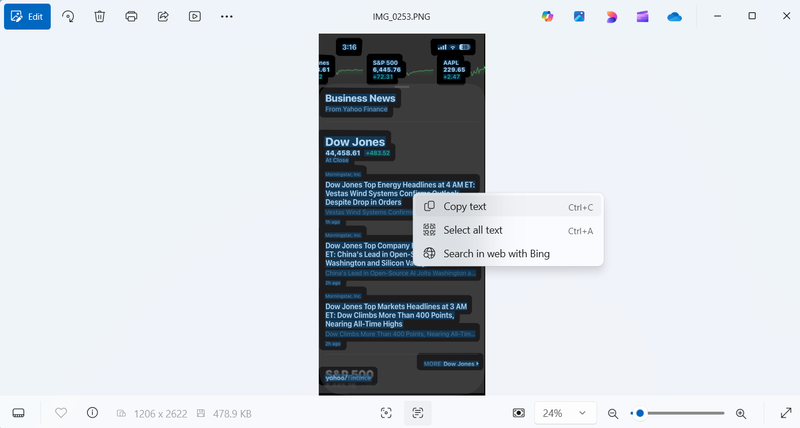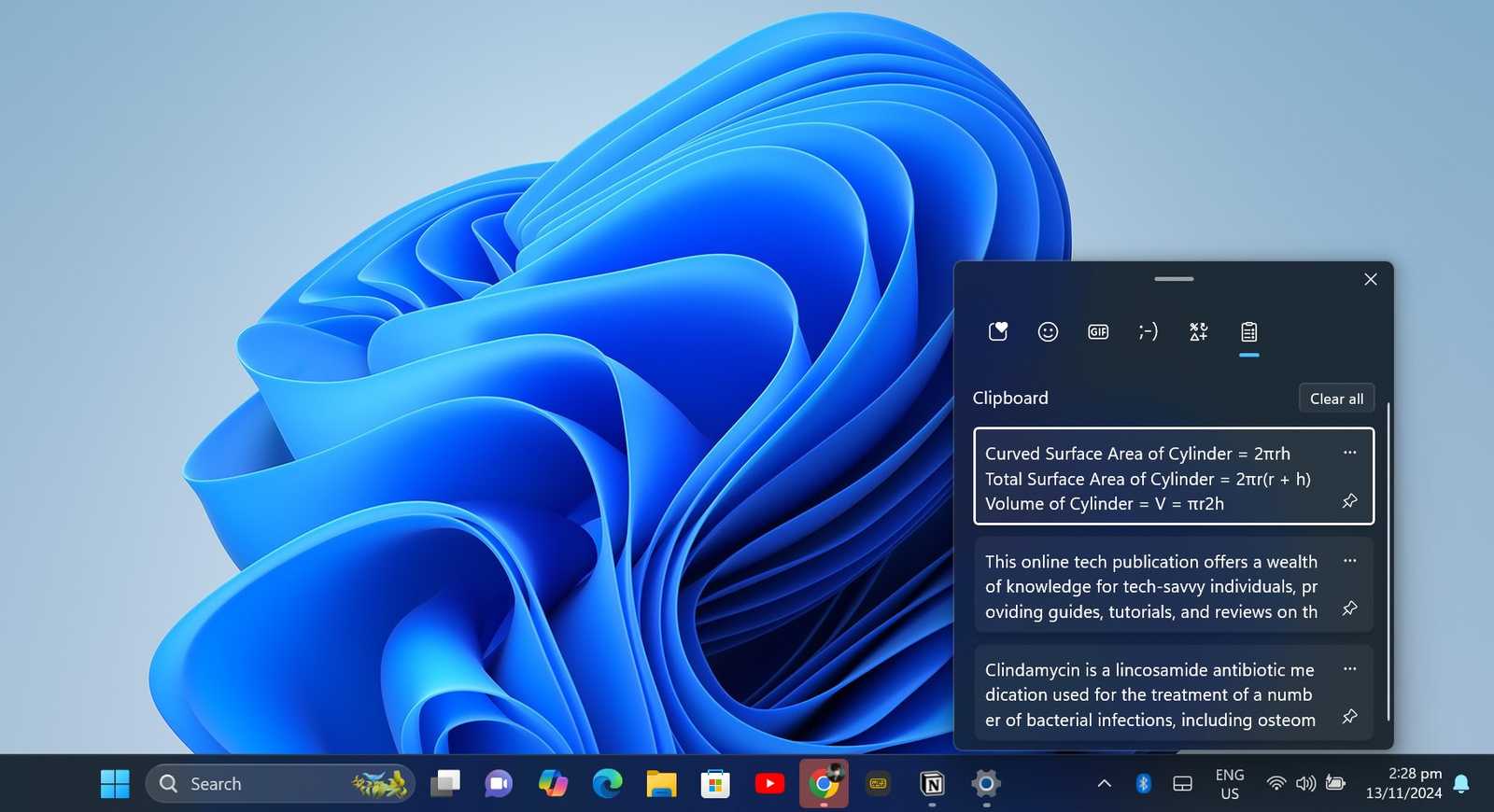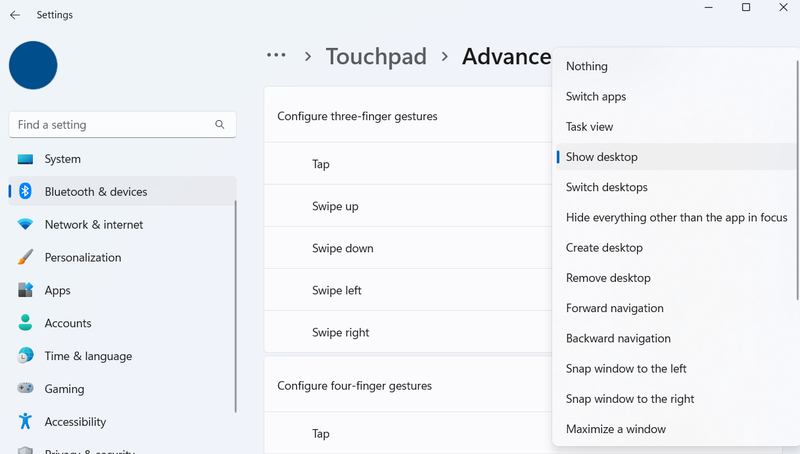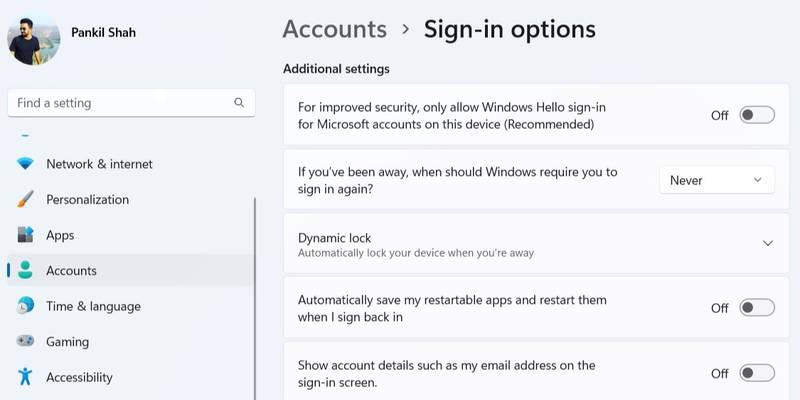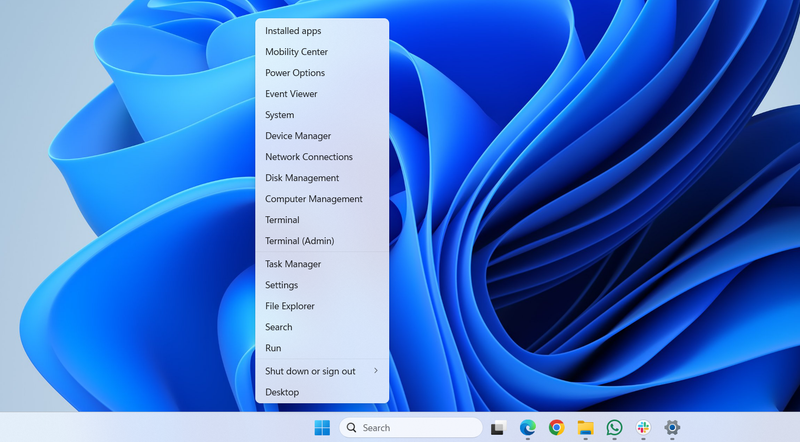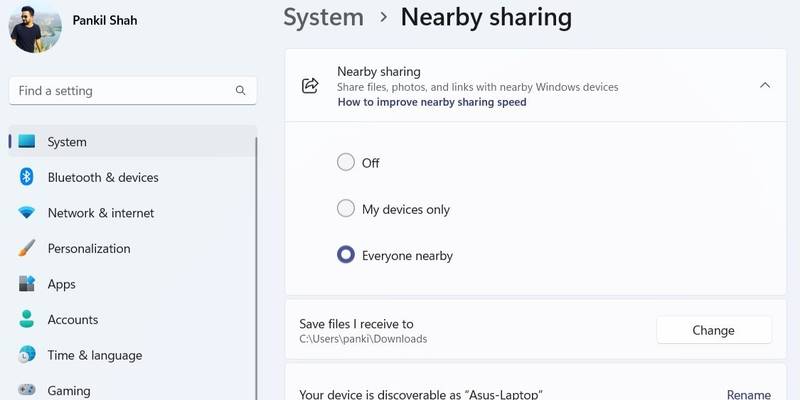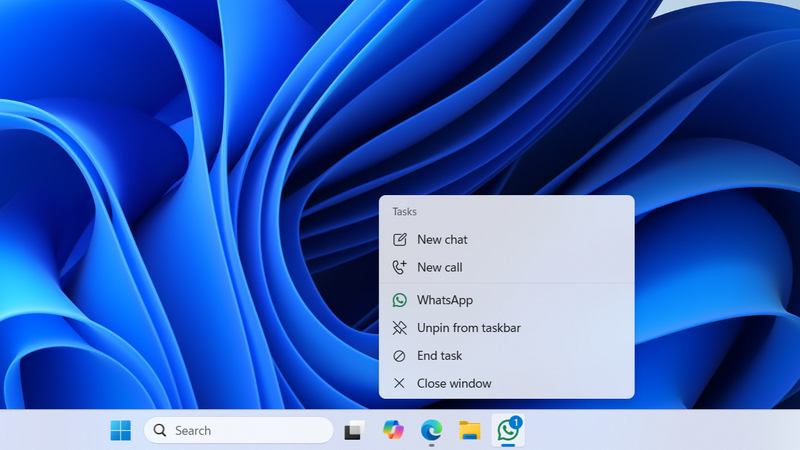حتى لو كنت من مستخدمي ويندوز منذ فترة طويلة، فمن المرجح أن هناك ميزات لم تلاحظها من قبل. من إغلاق التطبيقات المتجمدة مباشرةً من شريط المهام إلى قفل جهاز الكمبيوتر تلقائياً عند الإبتعاد عنه، هناك العديد نت الأدوات التي ستتمنى لو اكتشفتها من قبل.
10 الكتابة الصوتية - Voice Type
إذا كان عملك يتطلب الكتابة كثيراً طوال اليوم، سواءً كانت رسائل بريد إلكتروني أو مستندات أو تقارير أو أي شئ آخر، فستقدر بالتأكيد أخذ استراحة من لوحة المفاتيح. الكتابة الصوتية تمنحك ذلك تماماً.
تحول كلماتك المنطوقة إل نص فوري، كأنها سحر. كل ما عليك فعله هو الضغط على Win + H لتنشيطها وبدء التحدث.
الكتابة الصوتية في ويندوز دقيقة بشكل مدهش. حتى أنها تحتوى على ميزة علامات الترقيم التلقائية التي يمكنك تفعليها، بحيث يضيف ويندوز تلقائياً الفواصل و النقاط وعلامات الإستفهام أثناء التحدث. هذا يجعله مثالياً لإلتقاط أفكارك بسرعة، وكتابة مستندات دون إبطاء، أو ببساطة إراحة أصابعك مع الحفاظ على إنتاجيتك.
9- إستخراج النص من الصور
قد تحتاج أحياناً إلى نسخ نص من الصور لأسباب مختلفة. قد تكون لقطة شاشة أو صورة سبورة بيضاؤ، أو مستنداً ممسوحاً ضوئياً. على عكس السابق، لن تحتاج إلى أدوات خارجية للقيام بذلك؛ تطبيق الصور المدمج يمكنه القيام بذلك نيابة عنك.
افتح الصورة التي تحتوي على النص وانقر على رز " مسح النص - Scan text " في الأسفل. بمجرد اكتشاف النص، إستخدم مؤشر الماوس لتحديده، ثم اضغط على Ctrl + C لنسخه. أو أنقر بزر الماوس الأيمن على النص و حدد " نسخ للنص ".
تحتوس أداة القص أيضاً على ميزة التعرف الضوئي على الحروف ( OCR ) مشابهة، ما يتيح لك التقاط أي شئ على شاشتك و استخراج النص فوراً.
8- سجل الحافظة - Clipboard History
يُعد سجل الحافظة بسهولة أحد أفضل ميزات Windows التي لا تكون مُفعلة أفتراضياً. يتتبع هذا التطبيق كل ما تنسخه، من مقتطفات النصوص إلى الصور، لتتمكن من الوصول إليه في أي وقت.
لتفعيله، أضغط على Win + V وفّعل " سجل الحافظة ". بعد ذلك ، في كل مرة تنسخ فيها شيئاً، يُخزن في قائمة يمكنك الوصول إليهعا بسرعة بإستخدام نفس الإختصار.
يُسهل هذا استرجاع رابط أو فقرة أو حتى صورة نسختها قبل ساعات. يمكنك أيضاً تثبيت إدخالات محددة تستخدمها كثيراً، حتى لا تضطر إلى كتابتها أو نسخها مراراً وتكراراً.
7 - سطح مكتب افتراضي - Virtual Desktop
عند إدارة عدة مشاريع ومهام شخصية، قد يصبح سطح مكتبك فوضوياً بسرعة. ومع وجود عشرات النوافذ المفتوحة، قد يصعب التبديل بينها.
بإستخدام سطح المكتب الإفتراضي، يمكنك إنشاء مساحة عمل منفصلة لكل مشروع أو مهمة. أضغط على Win + Tab للوصول إلى " عرض المهام " ، ثم انقر على " سطح مكتب جديد " لبدء مساحة عمل جديدة. التبديل بين أسطح المكتب سهل للغاية بإستخدام Win + Ctrl + سهم يسار / يمين.
يعمل كل سطح مكتب بشكل مستقل، كما لو كان لديك شاشات متعددة. يمكن لأحد أسطح المكتب أستضافة تطبيقات العمل، ويمكن لآخر التعامل مع التصفح الشخصي، ويمكن تخصيص ثالث للبحث أو المشاريع الإبداعية. هذا لا يقلل من التشتيت فحسب، بل يجعل تعدد المهام على الونيدوز يبدو منظماً بدلاً من الفوضى.
6. إيماءات لوحة اللمس - Touchpad Gestures
لوحة اللمس في جهاز اللابتوب أقوى بكثير مما تظن. قد لا تضاهي دقة الماوس، لكنها تعوّض عن ذلك بمجموعة متنوعة من الإيماءات القوية التي يمكنك تسريع سير عملك.
تتيح لك التمريرات بثلاثة أصابع التنقل بين التطبيقات المفتوحة، بينما تتيح لك التمريرات بأربعة أصابع التنقل بين أسطح المكتب الإفتراضية. يؤدي التمرير بثلاثة أصابع لأسفل إلى تصغير جميع النوافذ، كما يمكنك التحكم في مستوى الصوت بأربعة أصابع. كما أن الإيماءات الأخرى، مثل ضم الإصبعين للتكبير و التصغير، والتمرير بإصبعين، و النقر بثلاثة أصابع للنقر الأوسط، تُسهّل التنقل بشكل كبير.
و الأفضل من ذلك، أن ويندوز يتيح لك تخصيص هذه الإيماءات كما يحلو لك. توجه إلى الإعدادات > البلوتوث و الأجهزة > لوحة اللمس > الإيماءات المتقدمة، وستتمكن من تخصيص كل إيماءة.
5. القفل الديناميكي - Dynamic Lock
القفل الديناميكي ميزة مفيدة في وينذوز تُساعد في الحفاظ على أمان جهاز الكمبيوتر. فهو يقفل جهازك تلقائياً عند ابتعادك عنه لضمان عدم التجسس أي شخص عليه.
طريقة عمله بسيطة للغاية. كل ما عليك فعله هو إقران هاتفك بالكمبيوتر عبر البلوتوث. الآن، عندما يبتعد هاتفك عن نطاق التغطية، يُفترض ويندوز أنك ابتعدت عنه ويقفل الكمبيوتر تلقائياً.
لتفعيل هذه الميزة، انتقل إلى الإعدادات > الحسابات > خيارات تسجيل الدخول > القفل الديناميكي ، ثم فّعل خيار السماح لـ الونيدوز بإكتشاف جهازك. يضمن هذا أمان جهاز الكمبيوتر الخاص بك، حتى لو نسيت الضغط على Win + L قبل مغادرة مكتبك.
4. قائمة ابدأ السرية - Secret Start Menu
قائمة ابدأ من الأدوات التي نستخدمها يومياً، ولكن هل تعلم أنها تحتوي على قائمة قوية بشكل مدهش ؟ انقر بزر الماوس الأيمن على زر أبدا أو أضغط على مفتاحي Win + X ، وستطهر قائمة " سرية " تحتوي على أدوات مثل إدارة الأجهزة ، وإدارة الأقراص، وإدارة المهام، وخيارات الطاقة، وغيرها.
توفر هذه القائمة وصولاً سريعاً إلى أدوات ويندوز التي قد تحتاجها أحياناً فقط. بدلاً من البحث عنها في كل مرة، يمكنك فتح هذه القائمة المخفية والإنتقال مباشرة إلى الأداة التي تحتاجها.
3. المشاركة القريبة - Nearby Sharing
إذا احتجت يوماً لمشاركة ملف مع زميل عمل أو صديق قريب، فلا داعي لإرساله عبر البريد الإلكتروني أو استخدام محرك اقراص USB. ميزة المشاركة القريبة في ويندوز تُسهل الأمر كثيراً. يمكنك إرسال المستندات أو الصور أو الروابط مباشرة إلى جهاز كمبيوتر ويندوز آخر قريب بإستخدام البلوتوث أو الواي فاي.
لإستخدامها، حدد الملف الذي تريد مشاركته وأنقر عليه بزر الماوس الأيمن. ثم أختر مشاركة > المشاركة القريبة، وحدد الجهاز القريب. يجب تفعيل ميزة " المشاركة القريبة " في كلا الجهازين، ويمكنك تفعيلها من الإعدادات > النظام > المشاركة القربية.
مع أن ميزة " المشاركة القريبة " ليست مثالية للملفات الكبيرة جداً، إلا أنها مثالية لإرسال المستندات أو الصور بسرعة عبر الغرفة. إنها سريعة ومريحة ، وتُعني عن إستخدام تطبيقات مشاركة الملفات الخارجية.
2. إنهاء التطبيقات غير المستجيبة من شريط المهام
مهما كانت قوة جهاز الكمبيوتر لديك، قد تتوقف التطبيقات و البرامج عن العمل أحياناً. عند حدوث ذلك، غالباً ما يكون إيقاف التطبيق قسرياً هو الحل الوحيد.
مع ذلك ، لاداعي لفتح " إدارة المهام " لحل هذه المشكلة. يمكنك إغلاق التطبيق المتوقف قسرياً مباشرة من شريط المهام. للقيام بذلك، توجه إلى الإعدادات > النظام > للمطورين، ثم فعّل خيار " إنهاء المهمة ". الآن عندما ترغب في إغلاق تطبيق لا يستجيب، انقر بزر الماوس الأيمن على رمزه في شريط المهام واختر " إنهاء المهمة ".
1. ضبط مستوى الصوت بإستخدام عجلة الماوس
هناك العديد من الطرق لضبط مستوى الصوت على جهاز الكمبيوتر، بدءاً من استخدام مفاتيح الوظائف ووصولاً إلى لوحة الإعدادات السريعة. كل هذه الميزات مريحة، ولكن هناك خيار أسرع.
ببساطة، مرر مؤشر الماوس فوق رمز مكبر الصوت في شريط المهام، ثم مرر عجلة الماوس لأعلى أو لأسفل. سيتغير مستوى الصوت فوراً. إنها ميزة صغيرة ، لكنها تُسهّل تغيير مستوى الصوت عند الإستماع إلى الموسيقى، أو مشاهدة الفيديوهات، أو إجراء مكالمة فيديو.
يحتوي نظام ويندوز على العديد من الميزات التي تُحسن طريقة عملك و تنقلك في جهاز الكمبيوتر. مع ذلك، غالباً ما تمر هذه الميزات دون أن تلاحظها لأنها مُعطلة افتراضياً أو مخفية في قوائم نادراً ما تفتحها.
القائمة أعلاه نقطة انطلاق رائعة، ولكن لا تتوقف عند هذا الحد - استكشف الإعدادات، وستكتشف العديد من الحيل الصغيرة التي تجعل إٍستخدام جهاز الكمبيوتر أسهل وأكثر متعة.